1. 常见故障解答¶
虚谷号可以长时间稳定工作,并支持绝大多数能运行在ubuntu上的软硬件。因为虚谷号需要运行在2.0A以上的供电环境中,如果供电不足,可能会出现固件刷写失败,网络连接不稳定,U盘功能不能正常使用等问题。在排除故障之前,请**务必确保2A以上的供电**,再逐一排除。
1.1. U盘模式诊断¶
1.虚谷号接到电脑上没有出现U盘图标。
虚谷号通过OTG口接到电脑后,一般在15秒左右启动完成。电脑将发现一个新存储设备(类似U盘)。
确认连接电脑的是否OTG口。
确认数据线是否正常,请使用原装的数据线。
通电后,试着按一次RST键。
在电脑中查找磁盘,是否因为系统没有分配盘符引起。
关闭360之类的电脑防护软件。
确认供电是否不足,可以在电源口另外再接一条线供电。
2.按下RST程序没有执行。
在U盘模式下,虚谷号的RST键有如下几个作用,并且按照如下次序执行:
1) 停止U盘服务; 2) 如果Arduino文件夹有对应的ino文件,则编译并烧录ino文件; 3) 如果Python文件夹有对应的main.py文件,则将main.py文件复制到特定文件夹下运行,并返回运行信息; 4) 连接Wi-Fi,如果已经连接Wi-Fi,则重新连接Wi-Fi,重启jupyter服务。 5) 启动U盘服务。
如果没有执行,请按照次序逐一排除,并且确认几点:
确认接电脑的是OTG口;
在电源口再接上使用充电宝(2A输出)或者2A以上的电源。
3.误删了U盘中的系统文件。
请将U盘中的文件全部删除或者格式化,断电再重新接上电脑,U盘中的文件将全部初始化。注意:如果U盘中有其他重要文件,要及时备份!!!
1.2. Wi-Fi模式诊断¶
1.设置Wi-Fi信息后,没有连上Wi-Fi。
通过U盘功能,在vvBoard_config.ini文件设置好SSID和密码后,按下RST键即可联网,如果没有联网,请检查如下几点:
虚谷号目前只能支持2.4G频段的wifi网络,请确保提供的Wi-Fi信息是2.4G频段的。
SSID和密码中没有包含特殊字符。
在电源口再接上使用充电宝(2A输出)或者2A以上的电源。
联网成功后,在vvBoard文件夹中将出现两个快捷方式。
2.无线模式下,用远程桌面连接虚谷号失败。
默认情况下,Win7系统连接虚谷号远程桌面会失败。连接失败提示内容:由于安全设置错误,客户端无法连接到远程计算机。确定您已经登录到网络中,再重新连接。(如图所示)
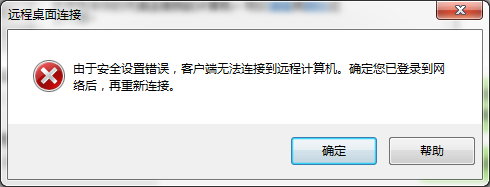
解决方案:禁用“本地安全策略”之“系统加密:将FIPS兼容算法用于加密、哈希和签名”项。
操作步骤:
(1)打开“控制面板”
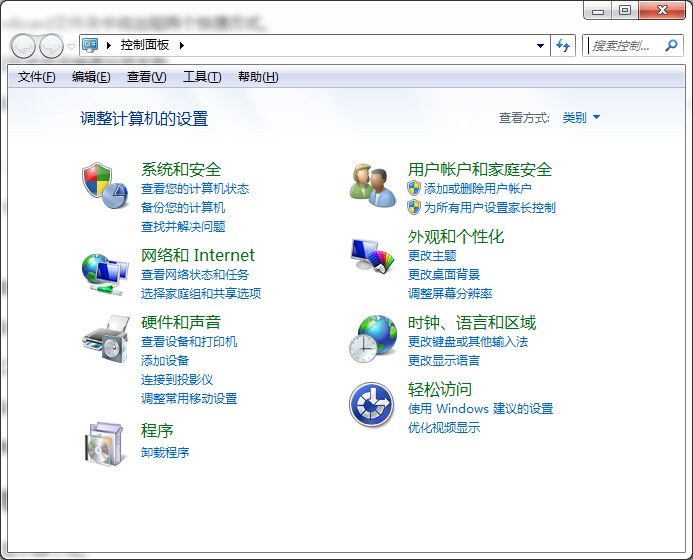
(2)打开“系统安全”
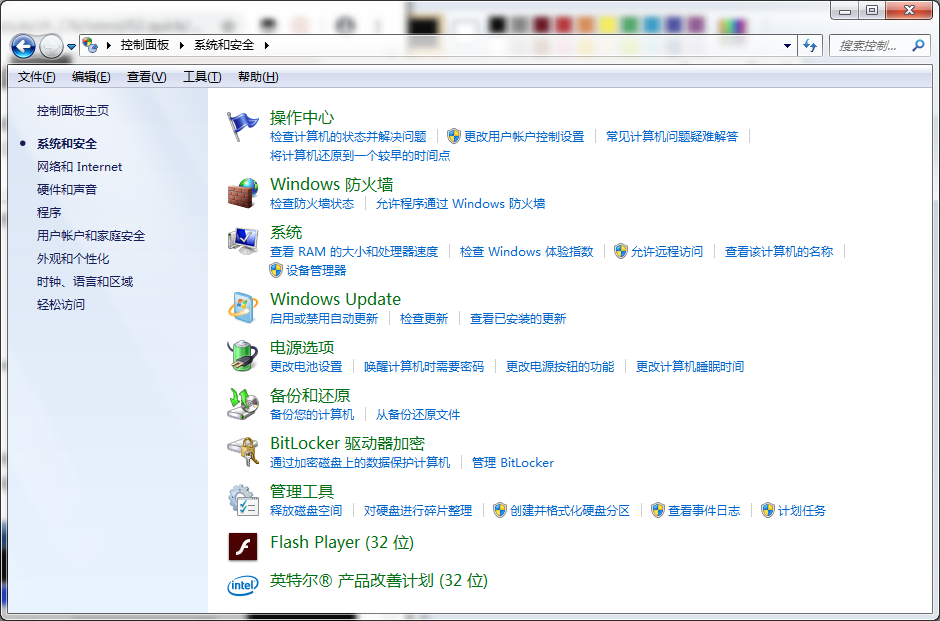
(3)打开“管理工具”
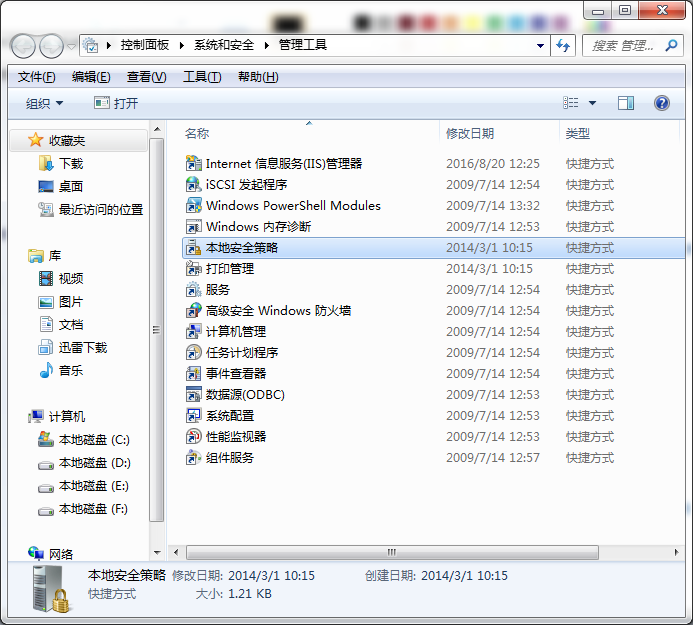
(4)打开“本地安全策略”
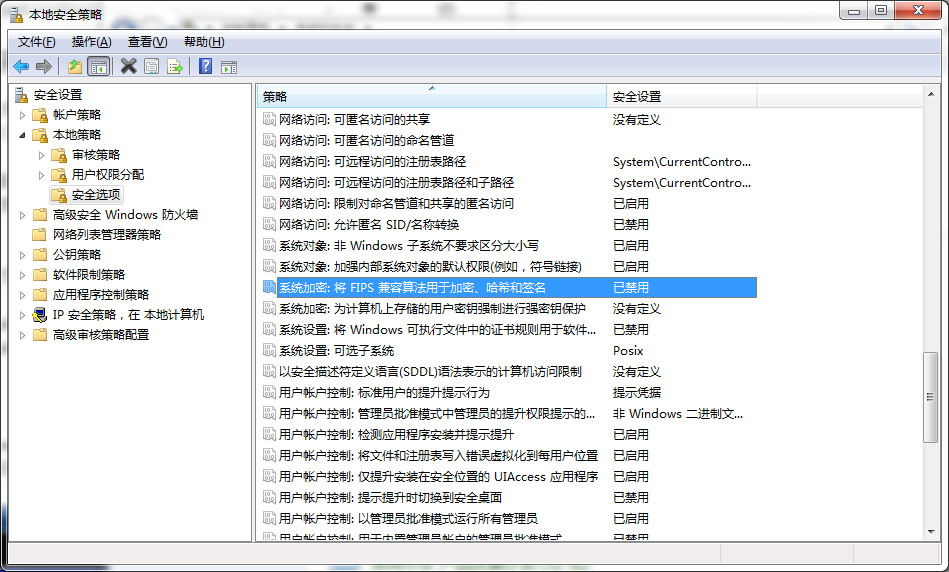
(5)找到“本地策略/安全选项/系统加密:将FIPS兼容算法用于加密、哈希和签名”,在属性中禁用“本地安全设置”
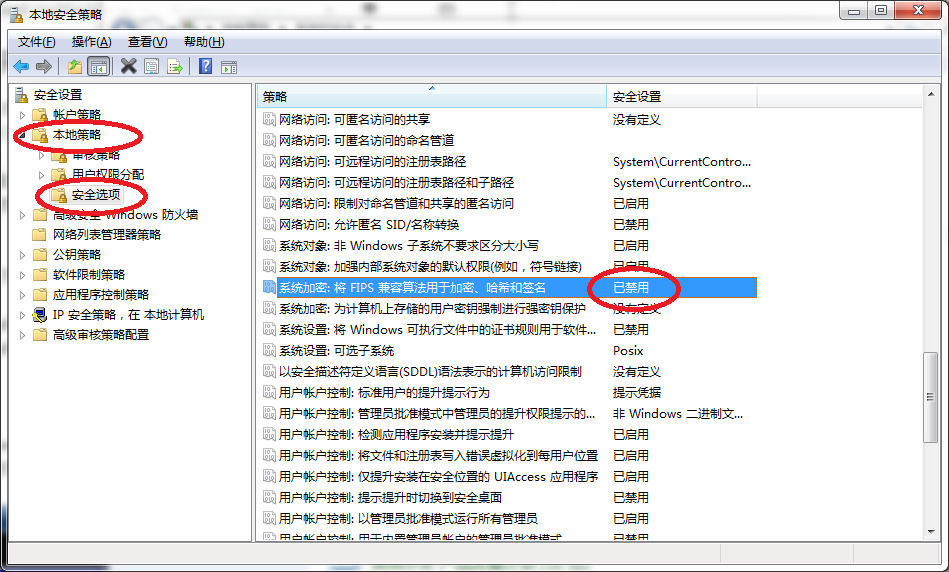
1.3. 主机连接诊断¶
1.接上HDMI线,显示器不亮。
需要确认以下几点:
检查供电是否正常,请在电源口再接上使用充电宝(2A输出)或者2A以上的电源。
检查HDMI线是否良好。
检查虚谷号标注RUN的led灯是否有点亮,如led没有点亮请看启动诊断。
2.发现U盘中的文件全部加上了“锁”。
为了确保U盘文件系统稳定,虚谷号采用了一种保护机制。在主机模式时,OTG口接上电脑或者电源,U盘中的文件会全部锁定。OTG口断开后,文件自动恢复正常。
1.4. 其他问题¶
1.RST键有什么作用?
虚谷号的RST键,相当于iphone的HOME键,发挥重要作用,除了刷固件时需要外。
2.如何区分创客版和教育版?
虚谷号的序列号第6位,创客版是1,教育版是2。